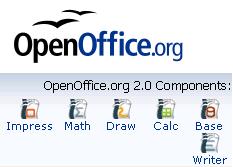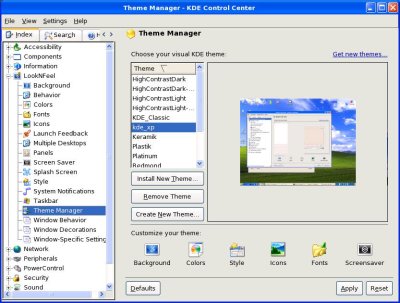User Tools
Table of Contents
Debian - Διάφορα - (μη ταξινομημένα)
X Παραθυρικό Περιβάλλον και τερματικά
X Εφαρμογές ως root
Το 1ο πρόβλημα σε μια εγκατάσταση linux είναι όταν προσπαθήσεις να εκτελέσεις κάτι από την κονσόλα συνδεδεμένος ως root. Εμφανίζει το μύνημα λάθους :
cannot connect to X server
Μια λύση είναι να αλλάξεις το XAUTHORITY στο /root/.bashrc αρχείο με τις παρακάτω γραμμές για οποιοδήποτε χρήστη ακόμα και τον root, αφού συνδεθείς στο περιβάλλον X ως ένας τυπικός χρήστης π.χ. vagelis
Από την κονσόλα έπειτα κάνε σύνδεση σαν root και εκτέλεσε
cp ~vagelis/.Xauthority ~/.Xauthority
Αυτή η λύση είναι προσωρινή. Εάν αποσυνδεθείτε από το X περιβάλλον και ξανασυνδεθείτε θα πρέπει να το ξανακάνετε. Μια πιο μόνιμη λύση είναι η εξής και αφορά την παρακάτω περίπτωση:
Εάν δεν συνδέεστε ποτέ ως root σε kde, gnome κτλ (που είναι και το πιο ασφαλές) αλλά πάντα σαν τυπικός χρήστης π.χ. vagelis τότε προσθέστε στο /root/.bashrc τις παρακάτω γραμμές :
# ~/.bashrc export XAUTHORITY=~vagelis/.Xauthority
Τώρα πάντα σε μια κονσόλα μπορείτε να εκτελείτε X εφαρμογές μετά την εντολή su εάν είστε στο X περιβάλλον ως χρήστης vagelis και μόνο τότε Μια άλλη λύση για το kde είναι να τρέξεις από την κονσόλα την εντολή
kdesu <application>
Για το gnome χρησιμοποίησε
gksu <application>
Βέβαια αυτά δουλεύουν από οποιοδήποτε διαχειριστή παραθύρω και να είσαι αρκεί να είναι εγκατεστημένα!
Εκτέλεση απομακρυσμένων Χ εφαρμογών
Θέλουμε να εκτελέσουμε μια Χ εφαρμογή που θα εμφανιστεί στον απομακρυσμένο υπολογιστή.
Έστω ότι συνδέεστε από το localpc (τοπικό pc) στο remotepc (απομακρυσμένο pc) Θα πρέπει βέβαια να εκτελείτε η ssh υπηρεσία στον απομακρυσμένο υπολογιστή.
aptitude install openssh-server /etc/init.d/ssh start
Εκτελέστε
ssh remotepc
Αρχικά η μταβλητή περιβάλλοντος $DISPLAY είναι κενή οπότε αφού συνδεθείτε εκτελέστε
export DISPLAY=:0 # or export DISPLAY=remotepc:0 xterm
Η εφαρμογή xterm θα εμφανιστεί στον απομακρυσμένο υπολογιστή
Γίνεται να εμφανιστεί στον τοπικό?
Βεβαίως! Ο μηχανισμός ασφαλείας που δεν το επιτρέπει αρχικά είναι ο xauthority Πρέπει να προσθέσετε στον απομακρυσμένο υπολογιστή το τρέχον τοπικό σας magic cookie αριθμό που βρίσκεται στο ~/.Xauthority Εκτελέστε στο τοπικό μηχάνημα
xauth list $DISPLAY
Θα εμφανιστεί
localhost.localdomain:0 MIT-MAGIC-COOKIE-1 6ab86634b717cd5ba682714433887d24
Ο magic cookie αριθμός είναι 6ab86634b717cd5ba682714433887d24. Συνδεθείτε τώρα στο απομακρυσμένο μηχάνημα.
ssh remotepc export DISPLAY=localpc:0 xauth Using authority file /home/vagelis/.Xauthority xauth>add athlonpc:0 . 6ab86634b717cd5ba682714433887d24 xauth>exit Writing authority file /home/vagelis/.Xauthority xterm
Έτσι τώρα η εφαρμογή xterm εκτελείτε απομακρυσμένα αλλά προβάλεται τοπικά. Σιγουρευτείτε ότι κλείσατε όλες τις εφαρμογές που εκτελέσατε απομακρυσμένα. Ο magic cookie αριθμός είναι ασφάλεια για το τοπικό μηχάνημα. Λήγει όταν αποσυνδεθείτε από το X περιβάλλον.
Περισσότερες πληροφορίες στην διεύθυνση http://www.xs4all.nl/~zweije/xauth.html.
Απομακρυσμένη σύνδεση σε γραφικό περιβάλλον windows
Για να συνδεθείτε απομακρυσμένα σε γραφικο περιβάλλον windows σε ένα μηχάνημα που τρέχει το πρωτόκολλο για απομακρυσμένες συνδέσεις rdp (remote desktop protocol) της Microsoft, εγκαταστήστε τους rdesktop (κονσόλα) ή krdc πελάτες (X εφαρμογή).
Τα WinXp επιτρέπουν μόνο μία σύνδεση άρα θα πρέπει πρώτα να αποσυνδεθείτε τοπικά από τα windows. Τα WinXp server επιτρέπουν 2 συνδέσεις. Για περισσότερες θα πρέπει να αγοράσετε τα microsoft terminal services.
aptitude install rdesktop krdc
Συνδεθείτε π.χ. εκτελώντας
rdesktop -f -a 16 remotepc
Για απομακρυσμένη σύνδεση μέσω internet δοκιμάστε τις παρακάτω επιλογές
rdesktop -a 16 -z -x modem -P -g 1024x768 remotepc:port
Σε περίπτωση που διακόψουμε την σύνδεση χωρίς logout, π.χ. κλείσουμε το παράθυρο του client, το rdesktop κρατάει την συνεδρία ανοιχτή και όταν ξανακάνουμε login θα βρεθούμε στο σημείο που ήμασταν.
Γραμμή εντολών
Χρήσιμες εντολές
Πυρήνας και αρθρώματα (modules)
Για να δεις την έκδοση του πυρήνα που χρησιμοποιείς
uname -a
Τα αρθρώματα (modules) περιέχουν συνήθως οδηγούς για διάφορες συσκευές ή λειτουργίες του λειτουργικού. Για να δεις ποια αρθρώματα είναι φορτωμένα στον πυρήνα.
lsmod
Για να φορτώσεις ένα άρθρωμα
modprobe <module name>
Για να εμφανίσεις πληροφορίες για ένα άρθρωμα
modinfo <module name>
Για να ενεργοποιήσεις / απενεργοποιήσεις αρθρώματα κατά την εκκίνηση
modconf
locate - εύρεση
Μπορείς να φτιάξεις μια βάση δεδομένων με όλα τα αρχεία με την εντολή
aptitude install slocate updatedb
Στην συνέχεια εκτέλεση την εντολή locate με παράμετρο μέρος του ονόματος αρχείου που ψάχνεις. Είναι πολύ χρήσιμη ειδικά όταν ξέρεις το όνομα ενός αρχείου αλλά δεν γνωρίζεις που το έχει τοποθετήσει η διανομή Linux που χρησιμοποιέις
locate <name to search>
Μεταβλητές περιβάλλοντος
Για να δεις τις τιμές όλων των μεταβλητών περιβάλλοντος
env
ή
printenv
Για να δεις μια μεταβλητή περιβάλλοντος π.χ. την PATH
echo $PATH
Για να ορίσεις μια μεταβλητή περιβάλλοντος π.χ. να αλλάξεις την γλώσσα σε gnome εφαρμογές
export LANG='en_US.ISO-8859-1' gedit& export LANG='el_GR.UTF-8' gedit&
Για να προσθέσεις νέο κατάλογο στην PATH
export PATH="$PATH:/usr/NX/bin"
Όλες τις export μπορείς να τις περάσεις στο αρχείο ~/.bashrc ώστε να εκτελούνται κατά την είσοδο σε κονσόλα (σε κέλυφος bash)
Διάφορες
Για να δεις την χρήση δίσκου για όλες τις προσαρτημένες κατατμήσεις
df /dev/hda8 11084456 6576484 4507972 60% / /dev/hda1 5114692 2643144 2471548 52% /mnt/hda1 /dev/hda2 4080614 1712488 2368126 42% /mnt/hda2 /dev/hda3 3076444 2589036 487408 85% /mnt/hda3 /dev/hda6 9578032 4531328 5046704 48% /mnt/hda6
Χρήσιμο Λογισμικο
οpenοffice
Ελληνικές γραμματοσειρές στο OpenOffice
Στα αρχεία του OpenOffice αρχικά υπάρχει πρόβλημα με την εμφάνιση ελληνικών γραμματοσειρών. Για να εγκαταστήσετε νέες γραμματοσειρές χρησιμοποιήστε το Κέντρο Ελέγχου του KDE / Διαχείριση Συστήματος / Εγκαταστάτης γραμματοσειρών. Πηγαίνετε σε μια εγκατάσταση windows που έχετε στον δίσκο στον φάκελο windows/fonts folder και επιλέξτε όλες τις γραμματοσειρές. Εγκαταστήστε τις ως root στον ριζικό κατάλογο που σας εμφανίζεται
Παρόλ' αυτά κάποια παλιά κείμενα από word 95 για παράδειγμα μπορεί πάλι να μην εμφανίζονται. Για τέτοιες περιπτώσεις εγκαταστήστε και γραμματοσειρές HellasTimes HellasArial όπως προηγουμένως και μετά από Επιλογές/Αντικατάσταση γραμματοσειρών ενεργοποιήστε την αντικατάσταση του Αrial με HellasArial. Ίσως βέβαια δεν είναι τόσο καλές σε ποιότητα αυτές οι γραμματοσειρές για το λόγο αυτό μην το έχετε συνέχεια ενεργοποιημένο. Κάποιες afms ελληνικές είναι αρκετά καλές. Εγκαταστήστε στο afms φάκελο και αντιστοιχίστε από το OpenOffice Arial → Greek Arial (Times → Greek Times (or GRTimes))
Επανεκκίνηση του OpenOffice είναι αναγκαία
Ορθογράφικός Έλεγχος
Ο αυτόματος ορθογράφος δουλεύει και στα ελληνικά και στα αγγλικά. Από Επιλογές/Ρυθμίσεις γλώσσας βοηθήματα γραφής τσεκάρετε ορθογραφία σε όλες τις γλώσσες Αλλιώς θα μπερδεύεται εάν χρησιμοποιείται ελληνικά και αγγλικά μαζί. Από Εργαλεία/Ορθογραφικός Έλεγχος επιλέξτε αυτόματο.
Προεπιλεγμένοι τύποι αποθήκευσης
Αλλάξτε επίσης από Επιλογές/Φόρτωση-Αποθήκευση τους προεπιλεγμένους τύπους στους αντίστοιχους της Microsoft. Αλλιώς θα σας γίνεται ερώτηση πάντα.
Εγκατάσταση πολλών χρηστών
Όταν εγκαθιστάτε χρησιμοποιήστε τον διακόπτη -net για να εγκατασταθεί στο /opt και να χρησιμοποιήται από πολλούς χρήστες με τις ρυθμίσεις του καθενός.
Στην συνέχεια τρέξτε το openoffice ως ένας χρήστης για να δημιουργηθεί το τοπικό του προφίλ στο π.χ. ~/OpenOffice.org1.1.3 Διαγράψτε τυχόν προηγούμενα προφίλ και αλλάξτε το ~/.sversionrc
Αυτόματη Συμπλήρωση
Ενώ πληκτρολογείται και σας προτείνετε μια λέξη πατήστε Enter για να συμπληρωθεί αυτόματα
Αντιμετώπιση προβλημάτων
Εάν υπάρχουν προβλήματα με Knoppel αλλάξτε το ~/.sversionrc για να δείχνει στον σωστό φάκελο προφίλ
Wine - Εκτέλεση εφαρμογών Windows στο Linux
Το wine χρησιμοποιεί το api (βιβλιοθήκες) των windows για να τρέξει ορισμένες εφαρμογές windows. Ρύθμισεις γίνονται από το xwine. Για να το εγκαταστήσετε.
aptitude install wine xwine
Τα παρακάτω προγράμματα εκτελέστηκαν μετά από ρυθμίσεις από μια windows 98 εγκατάσταση.
- WS_FTP (win2000)
- winmine (win98)
- Winzip
- Notepad
Η τεχνολογία wine χρησιμοποιείται επίσης για την μεταφορά εφαρμογών από το linux στα windows με μεγάλη επιτυχία, όπως το πασίγνωστο Google Earth.
Messengers - προγράμματα επικοινωνίας μέσω μηνυμάτων, ήχου, video
Οι messengers για το linux kopete και gmail μπορούν να χρησιμοποιηθούν για να συνδεθείτε σε πολλούς διαφορετικών τύπων λογαριασμούς (yahoo, msn, google, irc) σαν να ήταν ένας!
gaim - messenger για το gnome
Το gaim είναι ένας messenger για το gnome που όμως ενσωματώνεται άνετα και στο KDE και συνδέεται σε πολλούς δημοφιλούς λογαριασμούς messenger.
aptitude install gaim
Για λογαριασμούς gmail χρησιμοποίησε
- πρωτόκολλο jabber
- όνομα χρήστη (e-mail χωρίς το @gmail.com)
- εξυπηρετητής gmail.com
- Εξυπηρετητής talk talk.google.com
kopete - messenger για το kde
Το αντίστοιχο του gaim στο kde είναι το kopete που έχει πολύ προηγμένα χαρακτηριστικά. Εγκατέστησε τα qca-tls για συνδέσεις μέσω ssl
aptitude install kopete qca-tls
Για λογαριασμούς gmail χρησιμοποίησε
- jabberid (e-mail χωρίς το @gmail.com)
- Στην καρτέλα συνδέσεις τσέκαρε την χρήση ssl, παράκαμψη του προεπιλεγμένου server και βάλε talk.google.com
- Για να εισάγεις έναν φίλο χρησιμοποίησε το id του χωρίς το @talk.google.com
Για το yahoo αρκεί το id και το password
- Μπορεί να κάνει χρήση video κάμερας εάν αυτή αναγνωριστεί από το Linux
- Μπορεί να χρησιμοποιήσει το βιβλίο διευθύνσεων του kontact για να εισάγει έναν νέο φίλο
- Επίσης είναι δυνατόν να μιλήετε σε ένα κανάλι irc (χωρίς ονόματα χρήστη και συνθηματικά, ένα τυχαίο όνομα εισόδου είναι αρκετό). Δοκιμάστε srv.irc.gr. Δημιουργήστε ένα νέο κανάλι εξυπηρετητή Greek IRC Network και προσθέστε srv.irc.gr. ή άλλα όπως chaos.irc.gr. Μετά συνδεθείτε και ψάξτε για ένα κανάλι με βάση κάποια λέξι κλειδί (π.χ. chat) και αριθμό χρηστών (π.χ. πάνω από 10). Μην αφήσετε κενή την λέξη κλειδί γιατί λογικά θα βρει εκατοντάδες κανάλια.
Περιηγητές Ιστοσελίδων
Firefox
Ο Firefox είναι ένας ελκυστικός περιηγητής ιστοσελίδων βασισμένος στον mozilla. Από τις Επιλογές/Καρτέλες ξετσεκάρετε την επιλογή Απόκρυψη Γραμμής καρτελών όταν μια καρτέλα είναι ανοικτη. Τσεκάρετε επίσης να φορτώνονται οι ιστοσελίδες με μεσαίο κλικ σε μια νέα καρτέλα.
Οι λειτουργίες του Firefox επεκτείνονται με πρόσθετα (plugins) xpi. Εγκαταστήστε τα απευθείας από το Internet ή αποθηκεύστε τα τοπικά και ανοίξτε τα από εκεί. Κάποια ενδιαφέροντα πρόσθετα είναι :
- flashgot που ενσωματώνει αρκετούς γνωστούς διαχειριστές μεταφορτώσεων αρχείων (download managers) όπως d4x και kget
- forecastfox που εμφανίζει πρόγνωση καιρού στην γραμμή κατάστασης και είναι αρκετά παραμετροποιήσιμος.
Για να εμφανίστουν οι γραμματοσειρές σε ένα κανονικό ευανάγνωστο μέγεθος σε μια 15άρα οθόνη με 800×600 ανανέωση διαλέξτε 60 dpi, μικρότερη γραμματοσειρά τα 12 pt και κανονική τα 14pt
Εγκαθιστώντας το java plugin (πρόσθετο) σε firefox και mozilla
Ένα πακέτο υπάρχει στο debian που θα αυτοματοποιήσει την διαδικασίαs
aptitude install sun-java5-plugin
Αλλιώς για να εγκαταστήσετε χειροκίνητα. Εάν ο Mozilla είναι εγκατεστημένος στο φάκελο π.χ. : /usr/lib/mozilla-1.4/
και το JRE στο φάκελο π.χ. : /usr/java/jre1.5.0 Για να δημιουργήσετε έναν συμβολικό σύνδεσμο εκτελέστε
ln -s /usr/lib/mozilla-14/plugins/ /usr/java/jre1.5.0_01/plugin/i386/ns7/libjavaplugin_oji.so
Επανεκκινήστε τον Mozilla. Πηγαίνετε στις Επιλογές/Προχωρημένα και επιλέξτε ενεργοποίηση java. Χρησιμοποιήστε την εντολή locate για να βρείτε τον φάκελο του firefox και κάντε τις ίδιες ενέργειες
locate mozilla-firefox
Γραφικά
kolourpaint - Ζωγραφική στο Linux
το kolourpaint θυμίζει την ζωγραφική στα windows με περισσότερες βέβαια δυνατότητες Είναι απλό στην χρήση, με χαρακτηριστικά οπώς βασική ζωγραφική ( με διαγράμματα και ζωγραφική με το χέρι), διαχείριση εικόνων και εικονιδίων.
Κεντρική ιστοσελίδα : http://kolourpaint.sourceforge.net
TV
xawtv
Προβλήματα που προέκυψαν με το πρόγραμμα xawtv - μαυρη οθόνη κάποιες φορές - λύθηκαν με το να τρέξει ως root και μετά πάλι σαν απλώς χρήστης.
Διάφορα
kompare - έλεγχος cds
Το πρόγραμμα kompare μπορεί να χρησιμοποιηθεί για να ελέγξει cds και dvds για τυχόν λάθη στην εγγραφή. Μπορεί να συγκρίνει 2 φακέλους μεταξύ τους καθώς και άλλες περιπτώσεις.
Κέντρο Ελέγχου KDE - kcontrol
Πολλαπλές γλώσσες - Ελληνικά
Πρώτ' απ' όλα πρέπει να εγκατασταθεί το αντίστοιχο πακέτο για τα μεταφρασμένα μενού του KDE. Στο Debian για να εγκατασταθούν ελληνικά εκτέλεσε
aptitude install kde-i18n-el
Για να χρησιμοποιήσεις πολλαπλές γλώσσες στο KDE πήγαινε στο Κέντρο Ελέγχου KDE / Περιοχή και Προσιτότητα / Χώρα - Περιοχή και Γλώσσα. Κάνε κλικ στην Προσθήκη γλώσσας και επέλεξε την νέα γλώσσα που θα προσθέσεις. Μετά μετακίνησε την προεπιλεγμένη γλώσσα πάνω.
Συντομεύσεις πληκτρολογίου
Για να χρησιμοποιήσεις πολλαπλές διατάξεις πληκτρολογίου πήγαινε στο Κέντρο Ελέγχου KDE / Περιοχή και Προσιτότητα / Διατάξεις Πληκτρολογίου. Τσέκαρε την ενεργοποίηση των διατάξεων και πρόσθεσε την διάταξη που θέλεις. Από τις επιλογές xkb ενεργοποίησε τις καθώς και π.χ. ότι both shift keys change group (αλλαγή με δεξί+αριστερό SHIFT). (To Alt shift δεν δούλεψε για μένα!). Από Κέντρο Ελέγχου KDE / Περιοχή και Προσιτότητα / Συντομεύσεις, στο τέλος τους βρες το επιλογή επόμενης διάταξης πληκτρολογίου και πρόσθεσε 2η συντόμευση. Πάτησε δεξί SHIFT και αριστερό ALT για να ενεργοποιήσεις το Δεξί + Αριστερό SHIFT για την αλλαγή γλώσσας.
Φτιάξε ένα καινούργιο προφίλ (π.χ myshortcuts) και ανάθεσε :
- ALT+ENTER για να μεγιστοποιήσεις ένα παράθυρο
- CTRL+ALT+HOME στο KSysGuard
- ALT+CTRL+SHIFT+PAGEDOWN για τερματισμό (προκαθορισμένο - χρειάζεται ενεργοποίηση) ή κάποιο ειδικό πλήκτρο που βολεύει
- ALT+CTRL+SHIFT+PAGEUP για επανεκκίνηση (προκαθορισμένο - χρειάζεται ενεργοποίηση)
Μπάρα Εργασιών KDE - kpanel
knemo - παρακολούθηση δικτύου
Το knemo μπορεί να εμφανιστεί από το πουθενά στις πρώτες συνεδρίες kde ενός νέου χρήστη Μπορούμε να το τρέξουμε από τον konqueror τοποθετώντας στην γραμμή διευθύνσεων
/usr/share/applications/kde/kcm_knemo.desktop
ή εάν δεν βρίσκεται σε αυτό τον φάκελο χρησιμοποιήστε την εντολή locate
locate kcm_knemo.desktop
ή από το Κέντρο Ελέγχου του KDE / Δίκτυο / Παρακολούθηση Στις δυνατότητές του περιλαμβάνονται
- Ρυθμιση πάνω από μίας διασύνδεσης (eth0, ppp0, wlan0, ath0, tun0 .. κτλ).
- Εμφάνιση ή όχι εάν η διασύνδεση είναι απενεργοποιημένη ή δεν υπάρχει
- Στατιστικά κίνησης ημέρας / μήνα / έτους
- Γραφικά εισερχόμενης και εξερχόμενης κίνησης
- Δυνατότητα εκτέλεσης οποιασδήποτε εντολής όπως ενεργοποίηση / απενεργοποίηση τείχους προστασίας (έαν έχετε κάποιο αντίστοιχο script). Για παράδειγμα στην διασύνδεση tun0 του openvpn πρόσθεσα εντολές εκκίνησης /etc/init.d/openvpn start, τερματισμού /etc/init.d/openvpn stop. Η πρόσβαση σε αυτές γίνεται με δεξί κλικ πάνω στο εικονίδιο του knemo στην μπάρα εργασίας
Εφαρμογίδιο Γρήγορο φόρτωμα
Πρόσθεσε από το μενού του kpanel το εφαρμογίδιο γρήγορο φόρτωμα. Στην συνέχεια τοποθέτησε και άλλες συχνά χρησιμοποιούμενες εφαρμογές εκεί. Έχωντας μικρά εικονίδια βοηθάει να κερδίσεις χώρο στην μπάρα εργασιών.
kmix : Μίκτης ήχου
Πρόσθεσε το kmix από το μενού της μπάρας εργασιών. Τοποθέτησε το ποντίκι πάνω και με τη ροδέλα ανεβακατέβασε την ένταση. Για να ρυθμίσεις συντομεύσεις για αύξηση/μείωση/κλείσιμο έντασης ήχου, άνοιξε τον μίκτη κάνε δεξί κλικ στο master volume και πήγαινε στις συντομεύσεις.
Κλείσε και ξανατρέξε το kmix για να σιγουρεύσεις ότι πήρε τις αλλαγές.
ksysguard - Παρακολούθηση Συστήματος
Πρόσθεσε από το μενού της μπάρας εργασίας το ksysguard. Βάλε 2-3 αισθητήρες, με 1 δλπτο ανανέωση, σέρνωντάς τους από το αριστερό μενού του ksysguard.
Έβαλα επίσης και συντόμευση από το Μενού του KDE Ctrl-Alt-home
Εάν υπάρχουν προβλήματα (με το xml αρχείο συνήθως) αντέγραψέ από έναν άλλο χρήστη και θα διορθωθεί. Π.χ.
cp /home/pepi/.kde/share/apps/ksysguard/KSysGuardApplet.xml /home/vagelis/.kde/share/apps/ksysguard/KSysGuardApplet.xml
Τις επιλογές σύνδεσεις σε άλλους KsysGuard servers δοκίμασέ τις μόνο από έναν δοκιμαστικό χρήστη καθώς δεν μου δουλέψαν ποτέ. Διαγράφωντας επίσης την προκαθορισμένη σύνδεση δεν κατάφερα ποτέ να την επαναφέρω.
Μενού KDE
Με δεξί κλικ στην μπάρα εργασίας του KDE/Μενού Πίνακα/Ρύθμιση Πίνακα/Μενού ενεργοποίησε τα Πρόσφατα Έγγραφα, την Αναζήτηση και το Σύστημα Εκτύπωσης. Εάν δεν έχεις χώρο στο μενού θέσε 0 τις πιο πρόσφατες ή πιο συχνά χρησιμοποιούμενες εφαρμογές.
Δες επίσης το KAppfinder. Ένα πρόγραμμα που ψάχνει για νέες εγκατεστημένες εφαρμογές και τις προσθέτει στο menu του kde.